Maison >Tutoriel système >Série Windows >Comment vérifier le pourcentage de consommation de la batterie sur un ordinateur portable Win11
Comment vérifier le pourcentage de consommation de la batterie sur un ordinateur portable Win11
- WBOYWBOYWBOYWBOYWBOYWBOYWBOYWBOYWBOYWBOYWBOYWBOYWBoriginal
- 2024-09-12 10:08:261082parcourir
Pour les utilisateurs d'ordinateurs portables Windows 11, vous vous demandez peut-être comment vérifier le pourcentage de décharge de la batterie. Ceci est important car cela vous aide à comprendre l’état de santé de votre batterie afin que vous puissiez prendre les mesures appropriées pour la remplacer ou l’entretenir. La bonne nouvelle est que cet article vous expliquera étape par étape comment trouver facilement ces informations. Veuillez continuer à lire pour les instructions détaillées apportées par l'éditeur php Yuzi pour résoudre votre confusion.
La méthode d'affichage est la suivante :
1. Cliquez avec le bouton droit sur "Démarrer" dans la barre des tâches dans le coin inférieur gauche et sélectionnez "Terminal Windows (Administrateur)" dans la liste des options.
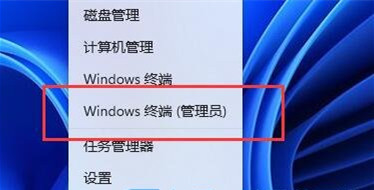
2. Dans la fenêtre ouverte, entrez "powercfg /batteryreport /output "D:DianChi.html" et appuyez sur Entrée pour exécuter la commande.
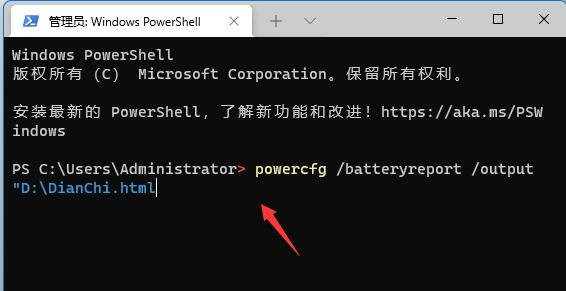
3. Une fois la commande exécutée avec succès, ouvrez le lecteur D

4. Recherchez ensuite le fichier d'état de la batterie que vous venez d'exporter. DianChi.html", double-cliquez pour l'ouvrir.
 5. Enfin, vous pouvez vérifier l'état de la batterie de l'ordinateur.
5. Enfin, vous pouvez vérifier l'état de la batterie de l'ordinateur.
Ce qui précède est le contenu détaillé de. pour plus d'informations, suivez d'autres articles connexes sur le site Web de PHP en chinois!
Articles Liés
Voir plus- Comment résoudre le problème de la rotation du bureau Windows 7 à 90 degrés
- Comment mettre fin de force à un processus en cours dans Win7
- Version préliminaire de Win11 Build 25336.1010 publiée aujourd'hui : principalement utilisée pour tester les pipelines d'exploitation et de maintenance
- Aperçu de la version bêta de Win11 Build 22621.1610/22624.1610 publié aujourd'hui (y compris la mise à jour KB5025299)
- La reconnaissance d'empreintes digitales ne peut pas être utilisée sur les ordinateurs ASUS. Comment ajouter des empreintes digitales ? Conseils pour ajouter des empreintes digitales sur les ordinateurs ASUS

